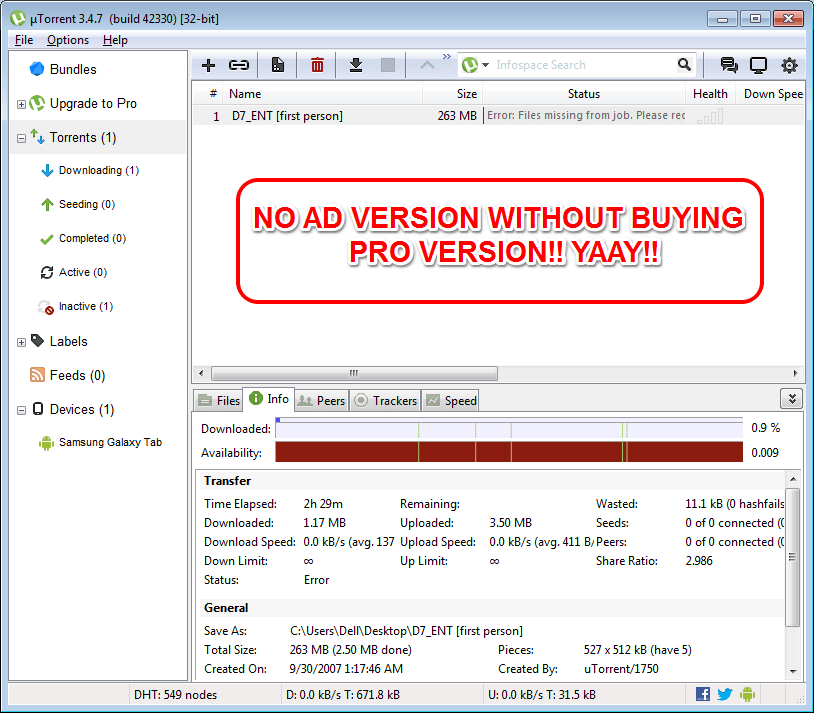על ידי סופריה פראבהו
ישנה אפשרות במערכת ההפעלה של Windows שתזכור את סיסמת קישוריות ה-Wi-Fi שלך ותתחבר לרשת ה-Wi-Fi הזו בכל פעם שהיא בטווח באופן אוטומטי. זה די שימושי כאשר רשת ה-Wi-Fi היא שלך או שלא אכפת לך לחבר אותה בכל פעם. אבל תארו לעצמכם שאתם משתמשים ב-Wi-Fi של מישהו אחר פעם אחת או בקפיטריה הציבורית, אז אולי לא תרצו להתחבר אוטומטית לרשת ה-Wi-Fi הזו בפעם הבאה. אז, אין טעם לזכור את הסיסמה שלו במערכת שלך. לכן בפוסט זה, אנו נדריך אותך כיצד להשבית את ההתחברות לרשת Wi-Fi באופן אוטומטי במערכת Windows 11 שלך.
כיצד להשבית את ההתחברות לרשת Wi-Fi באופן אוטומטי ב-Windows 11 דרך מרכז הפעולות
שלב 1: לחץ Windows + A מקשים יחד במקלדת כדי לפתוח מרכז פעילות.
שלב 2: לאחר מכן, לחץ על לחצן החץ הימני בסמל ה- Wi-Fi הקיים במרכז הפעולות כפי שמוצג להלן.

שלב 3: בחר את רשת ה-Wi-Fi שברצונך להשבית את ההתחברות באופן אוטומטי.
שלב 4: הקפד לבטל את הסימון של התחבר אוטומטית תיבת הסימון ולאחר מכן, לחץ לְחַבֵּר כפתור כדי להמשיך.
הערה:- זה מבטיח שהחיבור עם ה-Wi-Fi הזה נעשה פעם אחת בלבד והמערכת לא תזכור את הסיסמה.
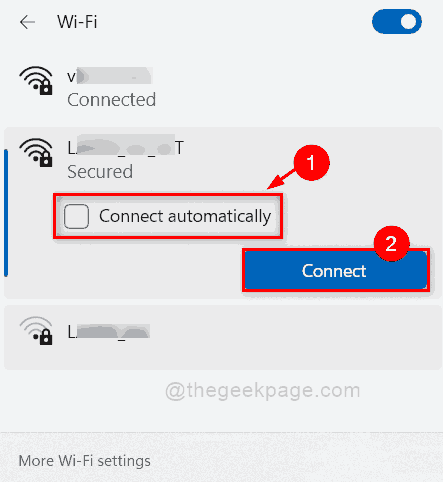
זהו זה.
כיצד להשבית את ההתחברות לרשת Wi-Fi באופן אוטומטי ב-Windows 11 באמצעות אפליקציית ההגדרות
שלב 1: לחץ Windows + I מקשים יחד במקלדת כדי לפתוח הגדרות אפליקציה.
שלב 2: לחץ רשת ואינטרנט אפשרות בחלונית השמאלית של הגדרות אפליקציה.
שלב 3: בחר וויי - פיי בצד ימין של החלון כפי שמוצג בצילום המסך למטה.

שלב 4: לחץ נהל רשתות מוכרות מהאפשרויות בדף ה-Wi-Fi כפי שמוצג להלן.
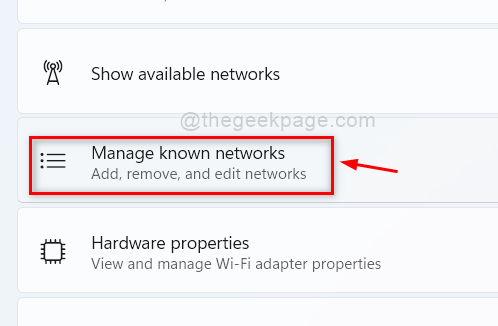
שלב 5: בחר את רשת ה-Wi-Fi שאליה אינך רוצה שהמערכת שלך תתחבר אוטומטית.
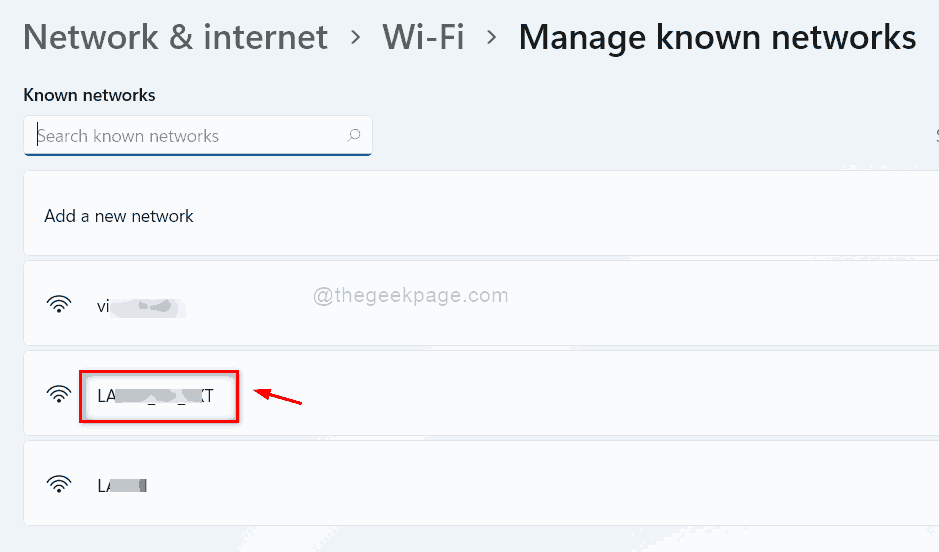
שלב 6: ודא שתיבת הסימון התחבר אוטומטית כאשר בטווח אינה מסומנת. אם זה מסומן, אנא בטל את הסימון.

שלב 7: סגור את אפליקציית ההגדרות.
זה לא יאפשר למערכת להתחבר לרשת Wi-Fi זו אוטומטית מעתה ואילך. אתה יכול לעשות את אותו הדבר לכל רשת Wi-Fi במערכת שלך שאינך רוצה להתחבר אוטומטית.
זהו זה חבר'ה.
אני מקווה שהפוסט הזה היה אינפורמטיבי ומועיל.
אנא הודע לנו בקטע ההערות למטה.
תודה שקראת!